- คุณมีความคิดถึงเกี่ยวกับชื่อที่คุณเคยสนุกด้วยหรือไม่? คู่มือนี้จะช่วยคุณเล่นเกมเก่าใน Windows 10
- หากเกมเก่าเกินไป คุณอาจต้องใช้โปรแกรมจำลอง DOS หรือเครื่องเสมือน
- ทางออกที่ดีในการดูว่าคุณสามารถรันเกมได้หรือไม่คือการใช้ตัวแก้ไขปัญหาเฉพาะ
- การซื้อและดาวน์โหลดเกมจากเว็บไซต์ที่ดัดแปลงชื่อเกมสามารถช่วยคุณได้

ซอฟต์แวร์นี้จะซ่อมแซมข้อผิดพลาดทั่วไปของคอมพิวเตอร์ ปกป้องคุณจากการสูญหายของไฟล์ มัลแวร์ ความล้มเหลวของฮาร์ดแวร์ และปรับแต่งพีซีของคุณเพื่อประสิทธิภาพสูงสุด แก้ไขปัญหาพีซีและลบไวรัสทันทีใน 3 ขั้นตอนง่ายๆ:
- ดาวน์โหลด Restoro PC Repair Tool ที่มาพร้อมกับเทคโนโลยีที่จดสิทธิบัตร (มีสิทธิบัตร ที่นี่).
- คลิก เริ่มสแกน เพื่อค้นหาปัญหาของ Windows ที่อาจทำให้เกิดปัญหากับพีซี
- คลิก ซ่อมทั้งหมด เพื่อแก้ไขปัญหาที่ส่งผลต่อความปลอดภัยและประสิทธิภาพของคอมพิวเตอร์ของคุณ
- Restoro ถูกดาวน์โหลดโดย 0 ผู้อ่านในเดือนนี้
เราทุกคนต่างก็คิดถึงบางครั้งและเราจำเกมที่เราเคยเล่นบนพีซีเครื่องเก่าของเราได้ แต่เรายังสามารถเล่นได้ Windows 10?
เราจะใช้วิธีที่ง่ายที่สุดที่คุณสามารถทำได้เพื่อให้แน่ใจว่าเก่า เกม ทำงานโดยไม่มีปัญหาใน Windows 10
การรันเกมเก่าบนระบบ Windows 10 ใหม่ของคุณไม่ใช่เรื่องที่เป็นไปไม่ได้ แต่คุณอาจประสบปัญหาใหญ่กับบางเกม หากไม่ใช่ส่วนใหญ่
มีเคล็ดลับ กลเม็ด และคำแนะนำมากมายที่เราสามารถเสนอให้คุณได้ แต่มีวิธีการที่เราได้ทดสอบเป็นการส่วนตัว และเราแนะนำให้ทุกคน
ด้วยวิธีนี้ คุณจะแน่ใจได้ว่าคุณสามารถเรียกใช้ Duke Nuke, Quake และอื่นๆ ได้ดี เช่นเดียวกับเกม MS-DOS บน Windows 10 และสนุกกับช่วงเวลาเก่าๆ
ฉันจะรันเกมเก่าบน Windows 10 ได้อย่างไร
1. เกมพีซีเก่าทำงานบน Windows 10 ได้หรือไม่
สิ่งที่คุณสามารถทำได้เพื่อดูว่าคุณสามารถเรียกใช้เกมเก่าใน Windows 10 ได้หรือไม่คือคุณต้องแน่ใจว่าคุณปฏิบัติตามหลักเกณฑ์ทั่วไปเหล่านี้:
- เรียกใช้เกมในฐานะผู้ดูแลระบบเสมอ
- เปิดใช้งานโหมดความเข้ากันได้ (ไปที่ Properties แล้วเลือก Windows รุ่นเก่ากว่า)
- ปรับแต่งการตั้งค่าเพิ่มเติม - ใน Properties เลือก "โหมดสีที่ลดลง" หรือเรียกใช้เกมด้วยความละเอียด 640 × 480 หากจำเป็น
- ใช้ DosBox สำหรับเกม Dos ที่เก่ามาก
- ลองใช้ a เครื่องเสมือน.
- เรียกใช้ตัวแก้ไขปัญหาในเกมที่ไม่ทำงาน
2. เรียกใช้ตัวแก้ไขปัญหาความเข้ากันได้ของโปรแกรม
- คลิกที่ เริ่ม ปุ่มและเลือก select การตั้งค่า ตัวเลือก (ล้อเฟือง).
- คลิกที่ อัปเดต & ความปลอดภัย.
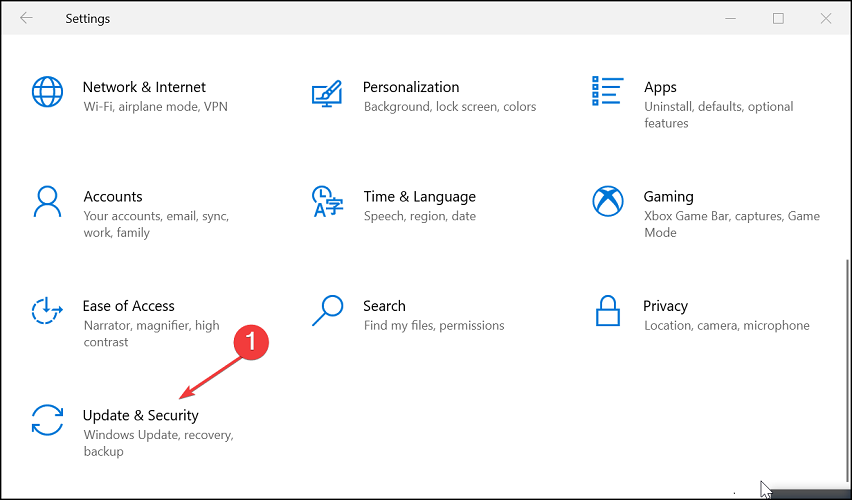
- คลิกที่ แก้ไขปัญหา จากบานหน้าต่างด้านซ้าย จากนั้นคลิก ตัวแก้ไขปัญหาเพิ่มเติม จากด้านขวา
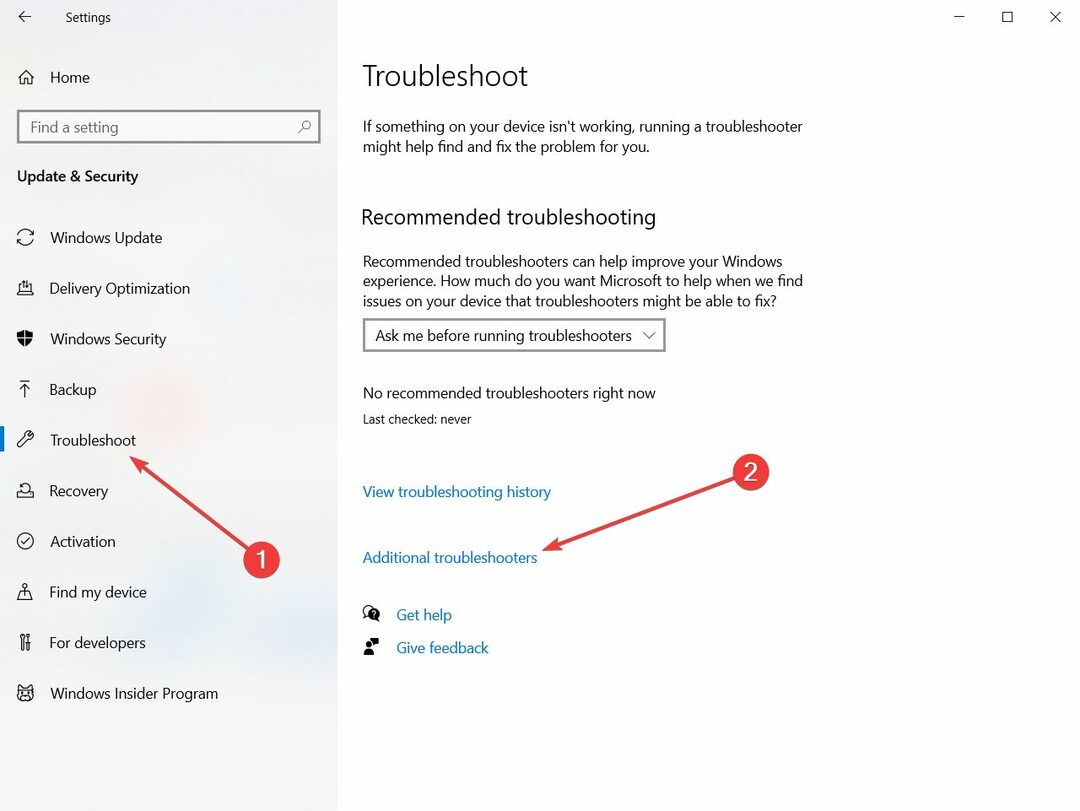
- เลื่อนลงมา เลือก ตัวแก้ไขปัญหาความเข้ากันได้ของโปรแกรมและคลิกที่ เรียกใช้ตัวแก้ไขปัญหา ปุ่ม.
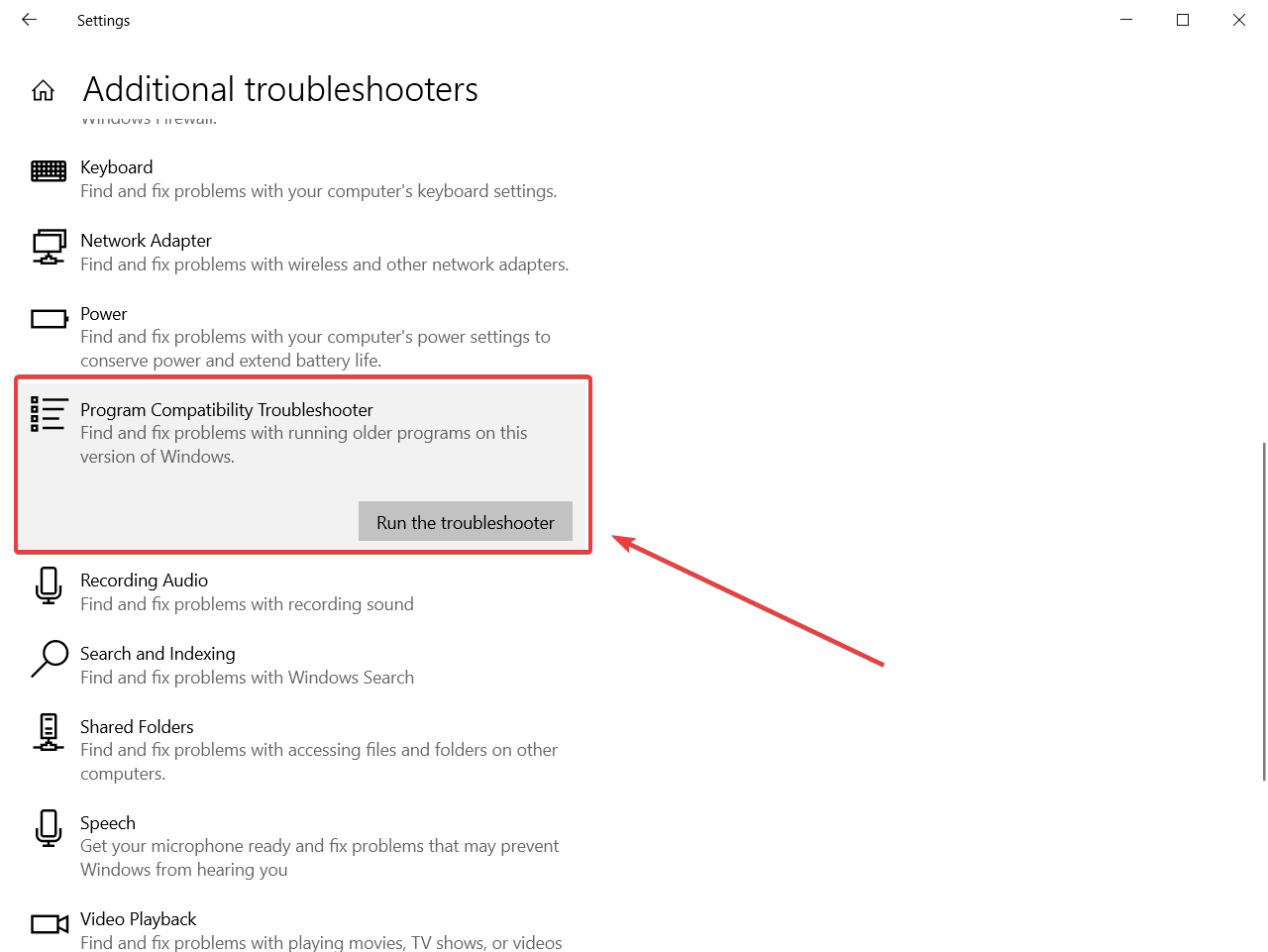
- ทำตามคำแนะนำบนหน้าจอเพื่อแก้ไขปัญหาให้เสร็จสิ้น
บันทึก: หากเกมของคุณใช้ SafeDisc หรือ SecuROM DRM Windows 10 จะไม่สามารถรันได้อย่างถูกต้อง ตามคำสั่ง เนื่องจากแผนการจัดการสิทธิ์ดิจิทัล เกมที่เก่ากว่าบางเกมในซีดีหรือดีวีดีจะได้รับผลกระทบจากปัญหาการติดตั้งในระบบปฏิบัติการ Windows เวอร์ชันล่าสุด
3. ดาวน์โหลดเกมที่ยังคงเข้ากันได้
น่าเสียดายที่บางครั้งเราต้องเผชิญความจริง เนื่องจากวิธีที่ดีที่สุดที่จะทำให้แน่ใจว่าเกมเก่าที่คุณชื่นชอบทำงานบน Windows 10 คือการซื้อจากสถานที่ที่ได้รับการรับรองความเข้ากันได้
ดังนั้น เว้นแต่ว่าพวกเขาจะทำงานโดยใช้การแก้ไขที่กล่าวถึงข้างต้น ความคิดที่ดีก็คือการได้รับจาก Steam แต่ที่ที่ดีที่สุดคือบน เว็บไซต์เกมเก่าที่ดี. นี่คือสิ่งที่เว็บไซต์ได้ประกาศไว้ก่อนหน้านี้:
ดังนั้น ณ วันนี้ เรากำลังเพิ่มการรองรับ Windows 8 อย่างเป็นทางการสำหรับเกมส่วนใหญ่ในแคตตาล็อก GOG.com ขณะนี้มีการแก้ไข ทดสอบ และรายงาน 431 รายการว่าทำงานอย่างถูกต้องภายใต้ระบบปฏิบัติการใหม่ของ Microsoft
โปรดทราบว่าสิ่งเหล่านี้ส่วนใหญ่ไม่มีการสร้างต้นแบบที่อัปเดต ดังนั้นคุณไม่จำเป็นต้องดาวน์โหลดตัวติดตั้งหรืออะไรอีก
บางชื่อ นินจาบิวด์ของเราแสดงมายากลตามปกติ และตอนนี้พวกมันก็ใช้งานได้ใน Windows 8 และเรายังเพิ่มการรองรับ Windows 7 ให้กับบางชื่อ
นอกจากนี้ เราจะเพิ่มเกม Windows 8 ให้มากขึ้นเมื่อเวลาผ่านไป และเรามีเวลาที่จะใช้การแก้ไขบางอย่างกับเกมคลาสสิกอื่นๆ ในแค็ตตาล็อก
หากคุณคิดว่ามันมากเกินไปที่จะจ่ายไม่กี่ดอลลาร์สำหรับเกมเก่าดีๆ (sic) ให้มองหาข้อเสนอดีๆ เพราะมีบางเกมอยู่เสมอ
เราได้ใช้บริการ GOG และดาวน์โหลดเกมเก่ามากมาย และเกมทั้งหมดก็ใช้งานได้! ดังนั้นไปข้างหน้าและดาวน์โหลดพวกเขาและแจ้งให้เราทราบว่านี่เป็นเคล็ดลับหรือไม่
นอกจากนี้ หากงบประมาณของคุณมีจำกัด โปรดดูตัวเลือกของเราด้วย เกมที่ดีที่สุดภายใต้ 10$ เพื่อให้ได้ตอนนี้และเริ่มมีความสนุกสนาน
งบประมาณอาจเป็นปัญหาได้ โดยเฉพาะอย่างยิ่งเมื่อพูดถึงเกมที่ใหม่กว่า อย่างไรก็ตาม อาจมีปัญหากับพีซีที่มีข้อกำหนดต่ำกว่า
โชคดีที่เรามีรายการกับ เกมที่ดีที่สุดสำหรับแล็ปท็อป Windows 10 สเปคต่ำ หากอุปกรณ์ของคุณมีการกำหนดค่าที่เจียมเนื้อเจียมตัวมากขึ้น
อย่างไรก็ตาม เราหวังว่าโซลูชันของเราจะช่วยให้คุณเล่นเกมเก่าบน Windows 10 หากคุณมีข้อเสนอแนะอื่น ๆ แบ่งปันในส่วนความคิดเห็นด้านล่าง
 ยังคงมีปัญหา?แก้ไขด้วยเครื่องมือนี้:
ยังคงมีปัญหา?แก้ไขด้วยเครื่องมือนี้:
- ดาวน์โหลดเครื่องมือซ่อมแซมพีซีนี้ ได้รับการจัดอันดับยอดเยี่ยมใน TrustPilot.com (การดาวน์โหลดเริ่มต้นในหน้านี้)
- คลิก เริ่มสแกน เพื่อค้นหาปัญหาของ Windows ที่อาจทำให้เกิดปัญหากับพีซี
- คลิก ซ่อมทั้งหมด เพื่อแก้ไขปัญหาเกี่ยวกับเทคโนโลยีที่จดสิทธิบัตร (ส่วนลดพิเศษสำหรับผู้อ่านของเรา)
Restoro ถูกดาวน์โหลดโดย 0 ผู้อ่านในเดือนนี้
คำถามที่พบบ่อย
คุณสามารถใช้ตัวแก้ไขปัญหาความเข้ากันได้ของโปรแกรมเพื่อดูว่ามีบางชื่อใช้งานได้หรือไม่ เรามีคำแนะนำดีๆ ที่จะช่วยคุณ เล่นเกมเก่าบน Windows 10.
แน่นอนคุณทำได้ แต่คุณจะต้อง โปรแกรมจำลอง DOS สำหรับ Windows 10 ที่จะเล่นมัน
ใช่ แน่นอน แต่คุณจะต้อง โปรแกรมจำลองเฉพาะ เพื่อรันเกมบน Windows 10
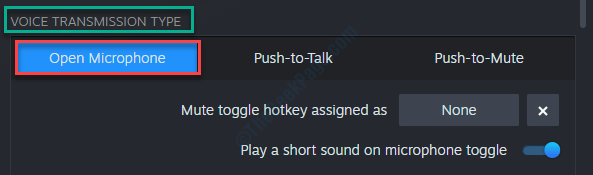
![กราฟิคยอดนิยม 5 อันดับแรกสำหรับ Black Friday [Nvidia, RTX, AMX]](/f/dc8e880ef09be62f6b4d52ff0967a6ae.jpg?width=300&height=460)
